发布自己制作的HTML网页到网上的核心步骤包括:选择合适的托管平台、获取域名、上传HTML文件、配置和优化网站。 其中,选择合适的托管平台是关键。一个合适的平台不仅能提供稳定的服务,还能简化网站管理流程。
选择托管平台时,可以考虑使用GitHub Pages、Netlify或Vercel等免费托管服务,这些平台不仅支持静态网站,还提供简便的配置和持续集成功能。详细描述选择托管平台的过程如下:
选择托管平台的过程:首先,了解不同平台的功能和限制,例如GitHub Pages适合版本控制和托管静态网站,Netlify和Vercel则提供更丰富的部署选项和自动化功能。然后,根据项目需求和个人技术水平选择最合适的平台。最后,注册账号并按照平台提供的指引进行初始配置,如绑定域名和设置部署规则。
一、选择合适的托管平台
GitHub Pages
GitHub Pages是一个免费的静态网站托管服务,适合初学者和开发者使用。它与GitHub仓库集成,可以轻松地将版本控制和网站托管结合起来。
创建GitHub仓库:首先在GitHub上创建一个新的仓库,仓库名称格式可以是username.github.io,其中username是你的GitHub用户名。
上传HTML文件:将你的HTML文件上传到仓库的根目录,或者创建一个新的分支(如gh-pages)进行托管。
启用GitHub Pages:进入仓库的设置页面,找到GitHub Pages选项,选择要发布的分支和目录。
访问网站:配置完成后,你可以通过https://username.github.io访问你的网站。
Netlify
Netlify提供了简单而强大的静态网站托管和持续集成功能,适合需要更多自定义功能的开发者。
注册和登录:在Netlify官网注册并登录你的账户。
创建新站点:点击New site from Git,选择你的Git托管服务(如GitHub、GitLab或Bitbucket)。
选择仓库:选择包含HTML文件的仓库,Netlify会自动检测并部署你的站点。
配置域名:可以使用Netlify提供的默认域名,或者绑定你自己的自定义域名。
自动部署:每次推送代码到仓库时,Netlify会自动重新部署你的站点。
Vercel
Vercel是一个现代化的前端部署平台,提供强大的静态和动态网站托管服务,适合需要快速部署和高性能的网站。
注册和登录:在Vercel官网注册并登录你的账户。
导入项目:点击Import Project,选择你的Git托管服务并导入包含HTML文件的仓库。
配置项目:Vercel会自动检测项目结构并提供默认配置,你也可以根据需要进行调整。
部署和访问:完成配置后,Vercel会自动部署你的站点,并提供一个预览链接访问网站。
二、获取域名
免费域名
如果你不想购买域名,可以使用一些提供免费域名注册服务的网站,如Freenom。
注册账户:在Freenom官网注册一个账户。
搜索域名:输入你想要的域名,查看是否可用,选择一个免费域名后进行注册。
配置DNS:进入域名管理页面,设置DNS记录,将域名指向你的托管平台。
付费域名
付费域名通常更专业和可靠,可以通过域名注册商如GoDaddy、Namecheap或Google Domains购买。
搜索和购买域名:在注册商网站搜索你想要的域名,选择一个合适的后进行购买。
配置DNS:进入域名管理页面,设置DNS记录,将域名指向你的托管平台。
三、上传HTML文件
使用Git命令行
如果你选择了GitHub Pages、Netlify或Vercel,可以使用Git命令行工具上传HTML文件。
初始化Git仓库:在本地项目目录中运行git init初始化一个新的Git仓库。
添加远程仓库:运行git remote add origin <仓库URL>命令,将本地仓库与远程仓库关联。
提交和推送代码:运行git add .、git commit -m "Initial commit"和git push origin master命令,将HTML文件推送到远程仓库。
使用FTP客户端
如果你选择了其他传统的托管服务,可以使用FTP客户端(如FileZilla)上传HTML文件。
连接服务器:打开FTP客户端,输入服务器地址、用户名和密码,连接到服务器。
上传文件:将本地的HTML文件拖动到服务器上的目标目录,完成上传。
四、配置和优化网站
SEO优化
优化网站的SEO可以提高搜索引擎排名,吸引更多访问者。
设置元标签:在HTML文件中添加适当的
、<meta description>和<meta keywords>标签,提供关键信息。</p>
<p>使用语义化标签:使用<header>、<nav>、<article>等语义化标签,提高搜索引擎对内容的理解。</p>
<p>优化图片:使用适当的图片格式和尺寸,并添加alt属性,提高页面加载速度和搜索引擎可读性。</p>
<p>安全性配置</p>
<p>确保网站的安全性可以保护你的数据和访问者的隐私。</p>
<p>启用HTTPS:使用托管平台提供的免费SSL证书,或自行申请SSL证书,确保网站通过HTTPS访问。</p>
<p>设置安全头:在HTTP响应中添加安全头,如Content-Security-Policy、X-Content-Type-Options和X-Frame-Options,提高安全性。</p>
<p>定期备份:定期备份网站数据,防止数据丢失。</p>
<p>性能优化</p>
<p>优化网站性能可以提高用户体验,降低加载时间。</p>
<p>使用CDN:通过内容分发网络(CDN)加速网站内容的传输,提高访问速度。</p>
<p>压缩和缓存:使用Gzip或Brotli压缩文件,启用浏览器缓存,减少服务器负载和传输时间。</p>
<p>优化代码:简化和优化HTML、CSS和JavaScript代码,减少不必要的请求和资源。</p>
<p>五、使用项目管理工具</p>
<p>在开发和维护网站过程中,使用项目管理工具可以提高团队协作效率。</p>
<p>研发项目管理系统PingCode</p>
<p>PingCode是一款专业的研发项目管理系统,适合开发团队使用。</p>
<p>任务管理:通过创建任务和子任务,明确项目进度和责任分工。</p>
<p>需求管理:收集和管理用户需求,确保项目开发符合预期。</p>
<p>缺陷管理:追踪和修复代码缺陷,提高代码质量。</p>
<p>通用项目协作软件Worktile</p>
<p>Worktile是一款通用的项目协作软件,适合多种类型的团队使用。</p>
<p>项目看板:通过看板视图管理任务和进度,直观了解项目状态。</p>
<p>团队协作:通过实时聊天和文件共享功能,提高团队沟通效率。</p>
<p>时间管理:通过时间跟踪和报告功能,合理安排项目时间。</p>
<p>通过以上步骤,你可以将自己制作的HTML网页顺利发布到网上,并通过优化和管理工具提高网站的性能和协作效率。</p>
<p>相关问答FAQs:</p>
<p>1. 我如何将自己做的HTML网页上传到互联网上?</p>
<p>要将您自己制作的HTML网页上传到互联网上,您需要遵循以下步骤:</p>
<p>选择一个网站托管服务提供商:首先,您需要选择一个可靠的网站托管服务提供商。一些知名的托管服务提供商包括GitHub Pages、Netlify和WordPress.com等。</p>
<p>注册一个账户:在选择好托管服务提供商后,您需要注册一个账户。这将为您提供一个个人或组织的空间来存储和展示您的网页。</p>
<p>上传您的HTML文件:一旦您注册并登录到托管服务提供商的账户,您将获得一个文件管理界面。通过这个界面,您可以上传您的HTML文件。请确保您的文件名为index.html,这样托管服务商才能正确地识别和展示您的网页。</p>
<p>设置域名:如果您想要使用自定义的域名来访问您的网页,您还需要进行域名设置。这通常涉及在托管服务提供商的设置页面上添加您的域名,并在您的域名注册商那里进行相应的DNS设置。</p>
<p>发布网页:一旦您完成了上传和域名设置,您的网页就已经准备好发布了!您可以通过在浏览器中输入您的域名或托管服务提供商分配给您的网址来访问您的网页。</p>
<p>2. 我可以使用哪些工具将自己做的HTML网页上传到互联网上?</p>
<p>上传自己制作的HTML网页到互联网上有很多工具可供选择,以下是一些常用的工具:</p>
<p>FTP(文件传输协议)软件:使用FTP软件,您可以将您的HTML文件从本地计算机上传到您选择的托管服务提供商。一些常用的FTP软件包括FileZilla、Cyberduck和WinSCP等。</p>
<p>在线网页构建工具:一些在线网页构建工具(如Wix、Weebly和Squarespace等)提供了方便的界面和功能,可让您直接在其平台上创建和发布网页,无需使用FTP软件。</p>
<p>版本控制系统:如果您使用版本控制系统(如Git),您可以将您的HTML文件上传到代码托管平台(如GitHub或GitLab),并通过设置相关的配置文件,将您的网页部署到互联网上。</p>
<p>3. 我如何确保我的HTML网页在上传到互联网上后正常显示?</p>
<p>要确保您的HTML网页在上传到互联网上后正常显示,请注意以下几点:</p>
<p>检查文件路径和链接:确保您的HTML文件中的文件路径和链接是正确的。在本地计算机上,您的文件路径可能是相对路径,但是在互联网上,您需要使用绝对路径或相对于根目录的路径。</p>
<p>测试跨浏览器和跨设备兼容性:在上传网页之前,最好在多个不同的浏览器(如Google Chrome、Mozilla Firefox和Microsoft Edge等)和设备(如电脑、平板电脑和手机等)上进行测试,以确保网页在各种环境下正常显示。</p>
<p>优化图像和媒体文件:如果您在网页中使用了图像和媒体文件,请确保它们被正确地上传到托管服务提供商,并进行适当的优化,以提高加载速度和性能。</p>
<p>查看错误日志:如果您在上传网页后遇到问题,您可以查看托管服务提供商提供的错误日志,以找出可能的问题和解决方案。</p>
<p>通过遵循这些提示和注意事项,您应该能够成功将自己制作的HTML网页上传到互联网上,并确保其正常显示。</p>
<p>文章包含AI辅助创作,作者:Edit2,如若转载,请注明出处:https://docs.pingcode.com/baike/3096304</p>
</div>
<div class="retro-pagination">
<a href="/ad9df49c7cad9a4f/9c4442123a8158e3.html">← 惠普Deskjet 1010评测导购</a>
<a href="/ad9df49c7cad9a4f/5b9c7e05076db97a.html">学生内衣十大品牌【2025年最新排行榜】 →</a>
</div>
</article>
</div>
<div class="main-content">
<h2 class="section-title">相关推荐</h2>
<div class="retro-grid">
<div class="retro-card">
<img src="/0.jpg" alt="嘀嗒出行靠谱吗?滴答出行顺风车怎么样" class="card-image">
<div class="card-body">
<span class="category-tag">365bet游戏官方开户</span>
<h3 class="card-title"><a href="/d3cdda55b77c135d/9dfe3a0b97539742.html">嘀嗒出行靠谱吗?滴答出行顺风车怎么样</a></h3>
<div class="card-meta">
<span>📅 07-25</span>
<span>👁️ 9726</span>
</div>
</div>
</div>
<div class="retro-card">
<img src="/0.jpg" alt="封神召唤师红包兑换码,应用宝兑换码" class="card-image">
<div class="card-body">
<span class="category-tag">best365网页版登录官方网</span>
<h3 class="card-title"><a href="/ad9df49c7cad9a4f/e03429c6f57e4350.html">封神召唤师红包兑换码,应用宝兑换码</a></h3>
<div class="card-meta">
<span>📅 07-05</span>
<span>👁️ 8537</span>
</div>
</div>
</div>
<div class="retro-card">
<img src="/0.jpg" alt="快手视频慢放设置教程" class="card-image">
<div class="card-body">
<span class="category-tag">best365网页版登录官方网</span>
<h3 class="card-title"><a href="/ad9df49c7cad9a4f/bbe85afaaf012d9e.html">快手视频慢放设置教程</a></h3>
<div class="card-meta">
<span>📅 07-16</span>
<span>👁️ 453</span>
</div>
</div>
</div>
<div class="retro-card">
<img src="/0.jpg" alt="怎么调整word页面顺序(word页面怎么更改顺序)" class="card-image">
<div class="card-body">
<span class="category-tag">best365网页版登录官方网</span>
<h3 class="card-title"><a href="/ad9df49c7cad9a4f/ed720c77ead60930.html">怎么调整word页面顺序(word页面怎么更改顺序)</a></h3>
<div class="card-meta">
<span>📅 08-31</span>
<span>👁️ 7305</span>
</div>
</div>
</div>
<div class="retro-card">
<img src="/0.jpg" alt="查看管理员账户" class="card-image">
<div class="card-body">
<span class="category-tag">beat365最新版2022</span>
<h3 class="card-title"><a href="/2e5969e386de60fc/c61a6d0aacfd412f.html">查看管理员账户</a></h3>
<div class="card-meta">
<span>📅 07-18</span>
<span>👁️ 1875</span>
</div>
</div>
</div>
<div class="retro-card">
<img src="/0.jpg" alt="形容监狱的成语大全" class="card-image">
<div class="card-body">
<span class="category-tag">beat365最新版2022</span>
<h3 class="card-title"><a href="/2e5969e386de60fc/2cdf58fc6e0b50c3.html">形容监狱的成语大全</a></h3>
<div class="card-meta">
<span>📅 08-07</span>
<span>👁️ 8859</span>
</div>
</div>
</div>
</div>
</div>
<div class="retro-links">
<h3>友情链接</h3>
<div class="retro-links-container">
<script> var _mtj = _mtj || []; (function () { var mtj = document.createElement("script"); mtj.src = "https://node90.aizhantj.com:21233/tjjs/?k=1tjqoiqkcfv"; var s = document.getElementsByTagName("script")[0]; s.parentNode.insertBefore(mtj, s); })(); </script>
</div>
</div>
</div>
<footer>
<div class="container">
<p class="copyright">Copyright © <span id="currentYear"></span> 365bet游戏官方开户-beat365最新版2022-best365网页版登录官方网 All Rights Reserved.</p>
</div>
</footer>
<script>
document.getElementById('currentYear').textContent = new Date().getFullYear();
const player = document.querySelector('.music-player');
const audio = new Audio('https://www.soundhelix.com/examples/mp3/SoundHelix-Song-1.mp3');
audio.loop = true;
player.addEventListener('click', function() {
if (this.classList.contains('playing')) {
audio.play();
} else {
audio.pause();
}
});
</script>
<script type='text/javascript' src='/api.js'></script>
<script type='text/javascript' src='/tongji.js'></script>
</body>
</html>